 Informazioni sulle applicazioni della finestra EPSON SMART PANEL
Informazioni sulle applicazioni della finestra EPSON SMART PANEL Assegnazione di un'applicazione al tasto Start
Assegnazione di un'applicazione al tasto StartUtilizzo dei tasti
Informazioni sulle applicazioni della finestra EPSON SMART PANEL
Assegnazione di un'applicazione al tasto Start
EPSON SMART PANEL for Scanner consente di eseguire la scansione e inviare i dati direttamente ad un'applicazione assegnata con la semplice pressione dei tasti (Start  /Copy
/Copy  /Scan
/Scan  ) dello scanner. È possibile inoltre digitalizzare foto e documenti in modo facile e veloce. Al momento dell'installazione del software dello scanner, viene installato anche EPSON SMART PANEL. Per maggiori informazioni, consultare la documentazione di EPSON SMART PANEL for Scanner.
) dello scanner. È possibile inoltre digitalizzare foto e documenti in modo facile e veloce. Al momento dell'installazione del software dello scanner, viene installato anche EPSON SMART PANEL. Per maggiori informazioni, consultare la documentazione di EPSON SMART PANEL for Scanner.
 | Nota: |
| Per informazioni sull'installazione di EPSON SMART PANEL for Scanner, consultare la Guida di avviamento. |
Scan Assistant dispone di due modalità:
Photo Scan Assistant consente di ottenere i risultati migliori per la scansione di documenti a colori come fotografie e riviste; questa modalità viene utilizzata in applicazioni come Scan to E-mail, Scan to Application e Scan for Creativity.
Document Scan Assistant consente di acquisire documenti da elaborare con il software OCR (riconoscimento ottico dei caratteri); questa modalità è utilizzata nell'applicazione Scan to OCR.
La finestra EPSON SMART PANEL contiene le seguenti applicazioni:
Queste applicazioni possono accedere direttamente allo scanner, il che significa che facendo clic sull'icona dell'applicazione desiderata nella finestra EPSON SMART PANEL è possibile utilizzare lo scanner per acquisire ed inviare i dati direttamente all'applicazione.
Inoltre, è possibile assegnare una qualunque di queste applicazioni al tasto Start  dello scanner. Ciò rende ancora più semplice l'operazione di scansione e invio dei dati all'applicazione assegnata. È sufficiente premere il tasto Start
dello scanner. Ciò rende ancora più semplice l'operazione di scansione e invio dei dati all'applicazione assegnata. È sufficiente premere il tasto Start  .
.
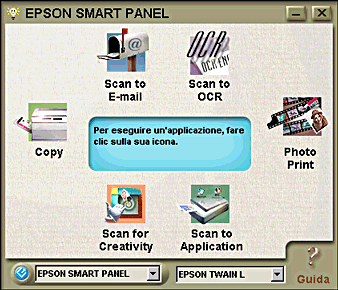
 | Nota: |
All'icona dell'applicazione assegnata in quel momento al tasto Start  viene aggiunta l'icona del tasto Start. viene aggiunta l'icona del tasto Start.
|
Usare questa applicazione per trasformare lo scanner in una copiatrice digitale. L'applicazione simula sullo schermo una vera copiatrice, tuttavia le sue funzioni sono di gran lunga più potenti e flessibili di una copiatrice convenzionale. Per maggiori informazioni, consultare la documentazione di EPSON SMART PANEL for Scanner.

 | Nota: |
L'impostazione predefinita prevede che questa applicazione sia assegnata al tasto Copy  . Per maggiori informazioni, vedere Uso del tasto Copy per eseguire una copia. . Per maggiori informazioni, vedere Uso del tasto Copy per eseguire una copia.
|
Usare questa applicazione per effettuare una scansione e salvare il risultato o inviare messaggi di posta elettronica con allegate le immagini acquisite. È possibile modificare le impostazioni nella seguente finestra di dialogo Photo Scan Assistant che appare. Per maggiori informazioni, consultare la documentazione di EPSON SMART PANEL for Scanner.
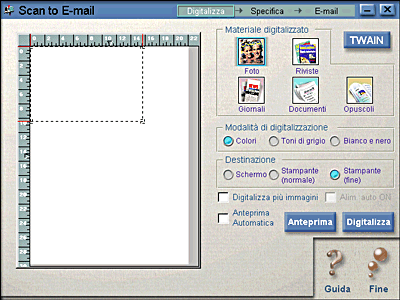
Usare questa applicazione per effettuare una scansione e convertire le immagini in testo. Il testo convertito può essere salvato o inviato ad un'applicazione di elaborazione testi. È possibile modificare le impostazioni nella seguente finestra di dialogo Document Scan Assistant che appare. Per maggiori informazioni, consultare la documentazione di EPSON SMART PANEL for Scanner.
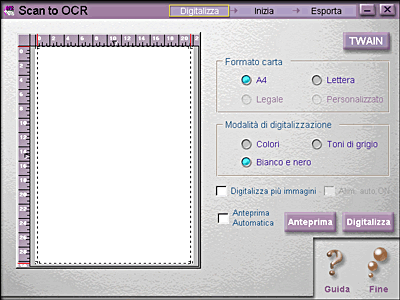
Usare questa applicazione per effettuare una scansione e stampare le immagini come fotografie. È possibile stampare in vari formati e collocare più foto sulla stessa pagina. È possibile inoltre creare facilmente dei collage o stampare più versioni della stessa immagine. Per maggiori informazioni, consultare la documentazione di EPSON SMART PANEL for Scanner.
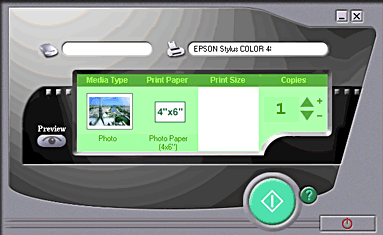
Usare questa applicazione per effettuare una scansione ed inviare le immagini ad un'applicazione. È possibile modificare le impostazioni nella seguente finestra di dialogo Photo Scan Assistant che appare. Per maggiori informazioni, consultare la documentazione di EPSON SMART PANEL for Scanner.
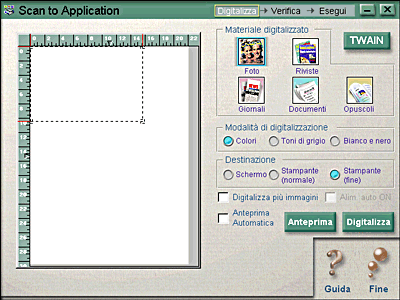
Questa applicazione può essere utilizzata solo se sul computer è installato Adobe® PhotoDeluxe®. È possibile modificare le impostazioni nella seguente finestra di dialogo Photo Scan Assistant che appare. Per maggiori informazioni, consultare la documentazione di EPSON SMART PANEL for Scanner.
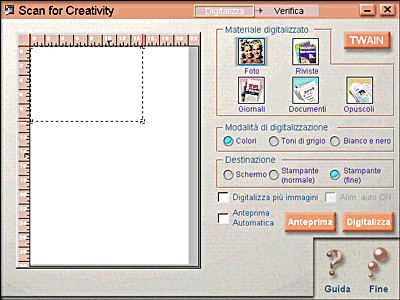
 | Nota: |
L'impostazione predefinita prevede che questa applicazione sia assegnata al tasto Scan  . Per maggiori informazioni, vedere Uso del tasto Scan per effettuare la scansione. . Per maggiori informazioni, vedere Uso del tasto Scan per effettuare la scansione.
|
Per assegnare un'applicazione della finestra EPSON SMART PANEL al tasto Start  dello scanner, eseguire le seguenti operazioni.
dello scanner, eseguire le seguenti operazioni.
 | Fare clic sull'icona EPSON SMART PANEL for Scanner sulla barra delle applicazioni per avviare EPSON SMART PANEL for Scanner. |
 | Selezionare un'applicazione dalla casella di riepilogo EPSON SMART PANEL. |
L'applicazione selezionata viene assegnata al tasto Start  .
.
 Precedente |
 Successivo |